Products Featured
Cara Golek Latar Putih Murni ing Shots Studio
Foto nglawan a latar putih murni pancen serba guna. Latar mburi putih (uga diarani "diunekake" utawa "kalah") wis suwe banget disenengi kanggo fotografi komersial, kalebu model, mode lan tunas produk. Sampeyan uga pilihan sing cocog kanggo sesi potret bayi anyar, bersalin, kulawarga lan bocah-bocah. Gambar ing latar mburi putih murni katon apik ing kantor, ruang tamu utawa nursery minangka seni cetak tembok utawa meja. Dheweke duwe tampilan sing resik lan canggih.
Sayange, ing pirang-pirang kasus fotografi ing latar mburi putih durung rampung kanthi bener. A bener Latar mburi putih "diunekake" katon padhang lan merata; regane yaiku 255/255/255 (kanthi tembung liya, ora ana informasi warna amarga putih murni), sing bisa dipriksa kanthi nggunakake alat pamilih warna ing Photoshop. Ing ngisor iki, aku bakal nuduhake sawetara tips babagan cara nduwe tampilan latar mburi putih sing kabur lan kanggo ngindhari sawetara masalah umum, kayata latar mburi abu-abu, area abu-abu sing ora rata utawa ireng, vignette abu-abu ing gambar lan corak warna sampeyan.
Cara Fotografi Latar Belakang Putih sing Ditiup
Tips paling penting kanggo nggayuh a latar mburi putih murni kanggo foto studio sampeyan yaiku madhangi subjek lan latar sampeyan kanthi kapisah. Aku nyaranake paling ora ana telung lampu kanggo persiyapan iki, loro kanggo latar mburi lan paling ora siji dadi cahya utama kanggo subjek sampeyan. Lampu lan / utawa reflektor tambahan bisa uga migunani kanggo subjek utama, gumantung saka sesanti seni sampeyan.
Pisanan, pasang "lampu latar" kanggo ngarahake ing latar mburi lan gunakake setelan manual kanggo entuk efek "tiup sorotan". Output cahya saka latar mburi biasane biasane paling ora sawetara mandheg luwih kuat tinimbang output cahya utama. Cahya latar mburi sing diunekke uga bakal nyebabake efek cahya mburi ing subjek sampeyan, derajat cahya mburi gumantung saka sudut cahya latar mburi sing dituju ing latar mburi. Kapindho, gunakake siji lampu utama (Aku nggunakake kothak piranti alus, nanging lampu kilat ing kamera mbalek soko lan / utawa uga diffuser) lan bisa uga lampu utawa reflektor tambahan kanggo madhangi subjek utama sampeyan. Gunakake lampu utama kanggo subjek sampeyan (ora kanggo nggayuh latar mburi putih sing kabur), output lan posisi sing cocog karo subjek sampeyan bakal gumantung saka ukuran studio, jinis sesi, lan target cahya sampeyan, lan faktor liyane .
Aku nyaranake nggunakake latar mburi kertas putih, latar mburi kain bisa digunakake kanthi apik (nanging aku ngerti yen aku ora seneng karo cara lempitan lan kerutan kain ing lantai, utamane ing sikil). Studio saya dicet putih dadi ora nggunakake latar mburi kanggo tampilan sing "kabur". Nanging, aku ngarahake lampu latar mburi tembok ing mburi subyek lan nggunakake kertas putih ing lantai.
Pemrosesan Pasca kanggo Backdrop sing Lebih Resik, Whiter ing Photoshop
Babagan sing daklakoni nalika mbukak gambar ing Photoshop yaiku mriksa manawa latar mburi lan bagean saka latar ngarep wis kabur. Alat pemilih warna bakal nindakake tugas kasebut; Aku luwih seneng trik nggunakake alat "level" ing Photoshop, sing mbantu ngenali area sing kabur ing kabeh gambar. Nggawe jendhela "level" banjur klik tombol geser nengen nalika nahan tombol "Alt" (ing PC) utawa tombol "Option" (ing Mac). Bagean gambar bakal dadi ireng, bagean gambar dadi putih. Wilayah putih minangka area "kabur", lan putih murni. Pangguna Photoshop tingkat lanjut bisa nggawe topeng "level" kanthi opacity 50-80% kanggo mriksa bagean gambar sing "kabur" lan endi sing ora. Ing gambar ing ngisor iki wilayah putih "diunekake", bagean ireng ora.
Banjur aku kerja kanggo ngresiki bagean-bagean gambar sing ora putih murni, umume latar ngarep. Alat dodge bisa digunakake yen pengin diowahi kanthi manual. Aku uga seneng nggunakake tumindak "Latar Belakang Putih Studio" saka MCP "Kabutuhan Lahir."
Ya, latar mburi putih sampeyan wis rampung! Gawe sentuhan tambahan, gambar rata yen prelu, banjur simpen. Matur nuwun kanggo maca kiriman iki lan aja ragu-ragu kanggo ngetutake pitakon!
Olga Bogatyrenko (Chasing Moments Photography) yaiku fotografer anyar ing Virginia Lor sing uga nindakake sesi bersalin, bayi lan kulawarga. Olga seneng nggarap bayi sing anyar lan bocah cilik lan wong tuwane kanggo njupuk gambar alami, cerah lan nyata. Dheweke asale saka latar mburi microstock lan serbaguna ing studio foto lan sesi foto ing lokasi. Ninggalake komentar ing kiriman iki yen sampeyan duwe pitakon. Uga priksa kaca facebook dheweke.
No Comments
Ninggalake Komentar
Sampeyan kudu mlebu ing kanggo ngirim komentar.











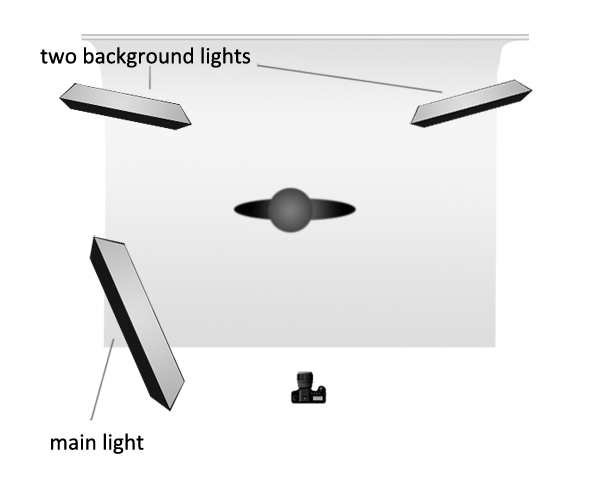






























Hai, aku wis golek latar mburi putih lan aku ora yakin apa aku kudu entuk kertas utawa kain? Aku pengin uga nggunakake bayi ing lantai, lan mikir manawa kertas sing paling apik? Tulung saran lan matur nuwun kanggo situs pembelajaran sing apik
Kristin, aku arep nggawa kertas, aku wis nyoba loro lan golek kain sing ora praktis amarga bisa njupuk gambar sing resik. Kejabi gampang reget lan kerut, kain cenderung klumpukne lan kisut ing subjek (yen lagi lungguh) utawa sikile (yen wis ngadeg), lan butuh wektu cukup kanggo ngrampungake ing photoshop utawa nggawe manawa lancar nalika njupuk. . Paper dadi luwih gampang!
Sawetara trik sing digunakake, nalika njupuk luwih saka 60% potret lan bisa digunakake kanthi apik. HiLiter Lastolite minangka latar mburi sing luar biasa - kayadene kothak alus raksasa lan lampu sing rata banget. Aku uga nggunakake lantai vinil kanthi nembak dawa. Ing Photoshop, aku nambah lapisan Level banjur lapisan Ambang. Seret geser Ambang menyang sisih tengen - latar mburi kudu putih nalika ana warna putih murni sing katon ireng. Banjur klik lapisan Levels sampeyan, pilih alat titik putih banjur klik bagean saka latar mburi sing sampeyan ngerti kudune putih nanging katon ireng ing lapisan Ambang. Kadhangkala, butuh sawetara klik kanggo njupuk latar mburi sing sampeyan karepake.
Aku njupuk nganggo seamless putih. Kadhangkala aku duwe masalah supaya pewarnaan sampurna ing jubin subjek tanpa nggawe subyek katon kaya ngambang ing awang-awang. Aku akeh kolase lan kadang-kadang angel banget kanggo cocog warna (maneh, ngubengi sikil) nalika nggawe pirang-pirang gambar bebarengan. Latar mburi ora apa-apa, mung lemah (nalika nembak awak lengkap) aku duwe masalah. Mungkin aku entuk bayangan ing jubin ngarep subjek. Foto sing dipasang yaiku SOC. Ana sing menehi saran?
Kelly, kanthi persiyapan telung cahya, pancen angel banget kanggo ngilangi latar ngarep amarga sampeyan duwe risiko mbuwang-mbuwang subyek. Iki minangka wilayah sing paling akeh "ngresiki" nalika diproses. Kaya sing dakkandhakake ing artikel ing ndhuwur, ana sawetara cara kanggo nindakake - nyingkirake (bisa nganggo topeng lapisan tingkat), nggambar nganggo sikat putih sing lembut, "latar mburi putih studio" MCP uga apik. Aku bakal nggunakake alat sing nyingkiri kanggo ngresiki gambar sampeyan (waca lampiran). Uga, ing gambar sampeyan, latar mburi sisih kiwa uga ora kalah. Coba gunakake trik "level" sing dakcritakake ing artikel kanggo mriksa wilayah sing ora putih murni.
Aku seneng nggunakake Studio White Bright Spell saka MCP Bag of Tricks Action. Gampang digunakake lan mbantu aku "ngresiki" masalah apa wae babagan lampu. 🙂
Aku dadi seneng banget babagan Aksi nganti aku lali ngucapake THANKS kanggo postingan sing apik! 🙂 Matur suwun!
Aku kudu milih latar mburi kertas, ngono yen dadi reged, sampeyan bakal anyar. Sampeyan bakal gumun yen sithik tandha bisa ngrusak tembakan sampeyan.
Iki diarani wong kunci lan vynal paling apik lan paling dawa FYI paling dawa
Aku duwe masalah banget amarga latar mburi kertas putih dadi reged nalika njupuk - jins denim minangka pelaku paling ala - nanging bit cilik ireng kudu diklethikake. Masalahe aku, aku nyunting ing Lightroom lan klien seneng karo vignetting alus sing dakkandhakake nalika nyunting Lightroom. Dadi, apa sing bakal dadi alur kerja sing disaranake - Lightroom ora duwe kloning sing apik. Alur kerja saiki yaiku - ngimpor menyang Lightroom, milih lan nolak, mung 'pilih' panen, aplikasi preset (kanggo aku nggunakake preset B & W kenceng - kalebu vignetting ) banjur sunting ing Photoshop kanggo noda lan bintik ing lantai. Masalah utama kula yaiku kloning latar mburi dadi ora rata nalika nyoba ngresiki kloning. Pitulung!
Aku wis entuk asil sing apik banget kanthi nggunakake alat pilihan cepet ing Photoshop CS6. Alat iki kanthi cepet lan efektif banget ngisolasi latar mburi saka subjek sampeyan. Rambut ora masalah amarga aku nggunakake opsi "refine edge" kanggo njaluk sing bener. Banjur aku menyang Kurva lan ngunggahake putih, nalika subyekku ora kena pengaruh karo prentah iki. Kanthi cara iki, sampeyan bisa ngontrol bayangan alam cilik ing sangisore subyek kanggo njaga tampilan sing alami, tinimbang supaya subyek sampeyan katon kaya ngambang ing awang-awang.
Kanggo nggayuh latar mburi putih sing dikarepake, butuh upaya lan katrampilan sing gedhe banget. Pencahayaan pancen penting banget amarga kabeh prekara iki mengaruhi. Kangge, tips sing kasebut ing kene pancen ditambahake faktor.
Wis sawetara taun nggunakake latar mburi vinil putih sing apik lan aku luwih seneng vinil amarga kertas kasebut bisa menehi tampilan sing surup. Amazon.com nawakake vinil ing gulung lan yen wis reget, bisa diresiki. Pilihan sing apik umume. Latar mburi sing padha iki daklamarake kanggo foto iki sing dakkatutake
Tutorial apik. Elinga yen nyoroti latar mburi cukup supaya putih putih nanging ati-ati supaya aja nganti entheng. Iki bisa nggawe pambungkus cahya saka mburi lan uga nyuda kejelasan.
Matur nuwun kanthi sanget kanggo tips. Biyen aku milih saben dhaerah putih kanthi pulpen banjur isine putih. pancen frustasi. Nanging aku ora ngerti babagan nyekel tombol Option nalika meksa geser sorot. kerjane cooool. matur nuwun !!!